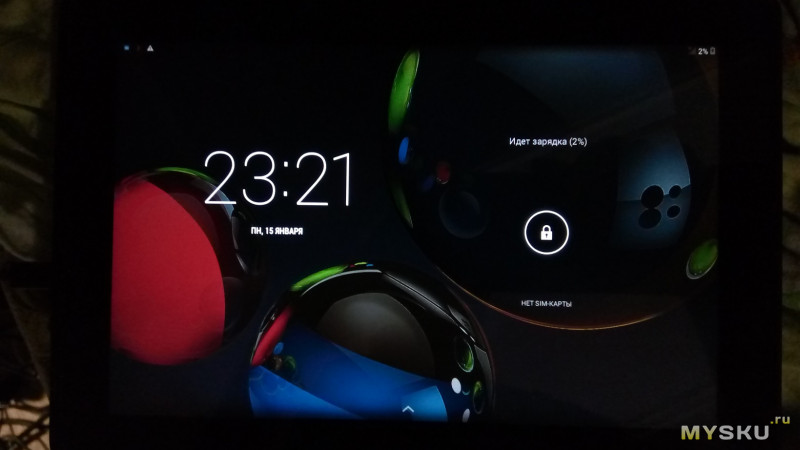- Как проверить и заменить контроллер питания планшета
- Что такое контроллер заряда планшета
- Как проверить контроллер питания на планшете
- Замена контроллера питания планшета
- Видео ремонта контроллера заряда
- Применение платы заряда TP4056 в планшете
- Ремонт ноутбуков1
- ремонт ноутбуков и планшетов
- Планшет не заряжается
- Почему планшет не заряжается
- Диагностика зарядки планшета
Как проверить и заменить контроллер питания планшета
Если на планшете возникают какие-то неполадки, связанные с аккумулятором или зарядкой в целом, чаще всего причина — это контроллер питания планшета.
Когда контроллер заряда выходит из строя или вовсе сгорает, устройство может перестать получать энергию в нужном количестве, а в худшем случае, гаджет испортится так сильно, что восстанавливать его станет невыгодно.
В этой статье я подробно разобрал все детали, касающиеся контроллера батареи, в том числе и замена контроллера батареи планшета.

Что такое контроллер заряда планшета
Для начала нужно понять, что такое контроллер заряда батареи. Это микросхема, расположенная на корпусе аккумулятора, находящаяся на одной плате.
Название комплектующей говорит само за себя. Данная микросхема контролирует поступление тока в аккумулятор. В большинстве девайсов, заряд должен быть примерно 3.7V.
Если поступает больше энергии, например, 4.5V, плата блокирует поступление заряда в батарею до тех пор, пока он не нормализуется. Также это работает и в обратную сторону. Например, на гаджет поступает заряд уровня 2.4V, что недостаточно для стабильного питания АКБ.
В таких случаях, микросхема автоматически переключается в спящий режим, и на аккумулятор почти не поступает ток до тех пор, пока уровень входящей энергии не стабилизируется.
Плюс таких АКБ в том, что они могут хранить немалое количество заряда, но есть и минус — требуется постоянный контроль поступающей энергии.
Помимо стандарта вольтажа в 3.7V, бывают устройства с вольтажом 7.4V. Оба вида представляют собой небольшую печатную плату, которая припаяна в свою ячейку на корпусе литий-ионного аккумулятора.
Схема платы стандартная, состоящая из вмонтированных компонентов. Планшетный компьютер с АКБ вольтажом 3.7V, состоит из двух микросхем. Одна из них управляющая микросхема, а другая исполнительная.
Управляющая фиксирует изменение в поступающем электричестве, а исполнительная включает или отключает поступление тока в батарею.
В случае неисправности, рекомендую как можно скорее заменить контроллер питания, так как это важная составляющая любого девайса.
Как проверить контроллер питания на планшете
Прежде чем начать замену контроллера зарядки планшета, нужно проверить, в нем ли проблема.
Сначала приведу причины, по которым микросхема может выйти из строя.
Распространенные причины поломки контроллера питания:
- Продолжительные и резкие перепады напряжения. Несмотря на то, что главная цель микросхемы заключается как раз таки в том, чтобы “дозировать” подачу энергии во время ее перепадов, продолжительные и резкие перепады могут испортить плату разъема зарядки и саму контролирующую микросхему. Чаще всего она просто сгорает.
- Механические повреждения. Если планшет уронили на твердую поверхность, например, на кафель и задней частью (как раз там, где АКБ), то плата вполне могла повредиться и выйти из строя.
- Попадание жидкости. Микросхема может сгореть из-за попадания влаги. Напрямую вода практически никак не может попасть на плату, только если гаджет уронили в воду. Но в основном жидкость проникает путем конденсации пара. Например, если аппарат какое-то время находится в сауне, из-за чего на контроллере появляются “запотевания”, переходящие в капли. Сами капли не несут никакого урона, но впоследствии они будут причиной появления коррозии. Контакты, пораженные коррозией, перестают функционировать.
- Загрязнение платы. Редкий случай, когда микросхема, а точнее ее контакты, загрязняются и перестают работать. Такое возможно только если планшет содержался в очень пыльных условиях, из-за чего пыль попала сначала под корпус устройства, а затем и под пленку литий-ионного аккумулятора.
Но как понять, что неисправность заключается именно в контроллере заряда?
У данной проблемы есть характерные “симптомы”. Проявления сломанного или сгоревшего контроллера питания:
- девайс перестал заряжаться;
- гаджет резко начал заряжаться очень медленно (например, вчера аппарат заряжался с 20% до 90% за 4 часа, а сегодня за это же время, уровень батареи изменился всего лишь с 20% до 30%);
- аппарат сам по себе выключается, даже когда отображен достаточный уровень заряда;
- при подключении зарядного устройства, датчик питания загорается, но уровень заряда не повышается;
- при подключении к компьютеру посредством USB-кабеля, ПК не обнаруживает устройство;
- планшет то заряжается, то нет.
Все вышеперечисленные “симптомы” говорят о сгоревшей или неисправной плате питания. Но также они могут быть связаны и с другими неполадками.
Поэтому прежде чем менять микросхему, проверьте, работают ли остальные комплектующие и части, связанные с аккумуляторной батареей.
Вот что нужно проверить:
- Шнур зарядки. Возможно, дело в поврежденном кабеле, поэтому смените шнур, и проверьте девайс снова.
- В сети нет электричества. Очевидная причина, по которой гаджет может не заряжаться. Проверьте, есть ли дома свет.
- Сломанный адаптер питания. Возьмите другой адаптер питания и протестируете, будет ли поступать заряд через него.
- Системная ошибка. После переустановки операционной системы, а также после установки неофициальных версий прошивок, устройство может перестать принимать питание. Эта системная ошибка исправляется только через повторную переустановку операционной системы.
- Разъем или штекер поломан. Неаккуратная эксплуатация зарядного устройства и разъема на аппарате, приводит к быстрой изношенности этих деталей. Если вы видите, что разъем расшатан, а штекер еле держится, то причина отсутствия заряда скорее всего в этом.
Если же все компоненты и детали в порядке, то единственной оставшейся причиной, может быть только неисправность контроллера питания.
Замена контроллера питания планшета
В сети есть множество инструкций и даже видео уроков на тему того, как заменить контроллер зарядки на планшете. На вид все выглядит просто и не требует особых навыков, но на деле это не так.
Тот же одновременный нагрев каждой точки припоя, попросту невозможен без специального оборудования. Поэтому отнесите свой гаджет в квалифицированный сервисный центр.
Как происходит замена платы на Андроид-устройствах (Samsung, Lenovo, ASUS и прочие бренды):
- Диагностика с помощью специального оборудования.
- Решение о замене контроллера питания.
- Разборка девайса.
- Закрепление всех подвижных элементов.
- Подготовка к работе с микросхемой.
- Обматывание термоскотчем ближайших (к руке) контактов.
- Отпаивание металлической схемы.
- Нанесение флюса на контроллер.
- Прогрев определенных элементов до 380 °C.
- Снятие микросхемы.
- Очищение оставшейся платы.
- Установка новой микросхемы, которая закрепляется паяльной пастой.
- Прикрепление металлической схемы.
- Сборка гаджета.
Видео ремонта контроллера заряда
Источник
Применение платы заряда TP4056 в планшете
Всем привет!
Принесли на ремонт планшет Lenovo a7600-h, с проблемой медленной зарядки (450ma). Осмотр выявил, что был вырван разъем с дорожками. Разъем запаяли, но мастер восстановил только контакт + и массу, а data+ и data — не были задействованы. Именно из-за этого планшет заряжался медленно, потому что считал, что он подключен к usb разъему ПК.
Первым делом я припаял data+ и data — (кинул проводки), благо контакты были с другой стороны, но компьютер на это никак не отреагировал, а зарядка так и шла низким током.
Ну ладно, соединение с пк не самое важное на данный момент, но с зарядкой нужно что решать.
Для решения данной проблемы я задействовал плату зарядки на tp4056.
В общем то ничего сложного нет — нужно подключить модуль зарядки параллельно с системой зарядки планшета. Таким образом и ток зарядки повысится (1 ампер + ток заряда планшета), и индикация заряда будет работать (но если планшет не реагирует на з/у, то показывать процесс заряда планшет не будет)
Первом делом я разобрал планшет и нашел место, где есть +5 от разъема. Искать долго не пришлось — на обратной стороне есть пятачки.На других планшетах их может и не быть, там можно подпаять к самому разъему, резистору/диоду, без разницы — главное наличие +5 вольт.
Ну и подпаял провод к плюсовому контакту аккумулятора. 
Нашел место для установки модуля в свободном месте, там сточил пластик. 
Подпаял провода к платке. Массу можно взять с любого места (с металлического экрана на плате например). У меня ее по близости не было — подпаял к корпусу аккумулятора, и с другой стороны подпаял к массе на плате, т.к не было уверенности в хорошем контакте.
Схема подключения 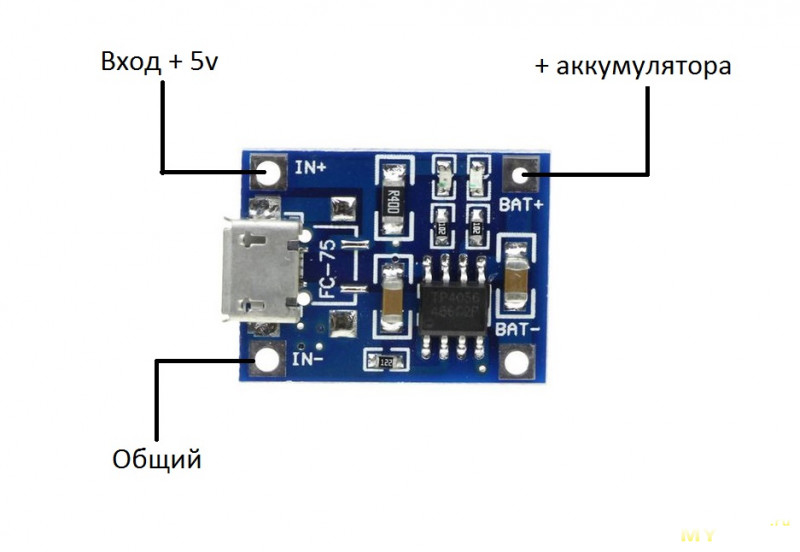
Установил на место, влезла. Кстати, разъем microUSB с платы был выпаян. 
Проверка — заряд идет, ток заряда повысился. 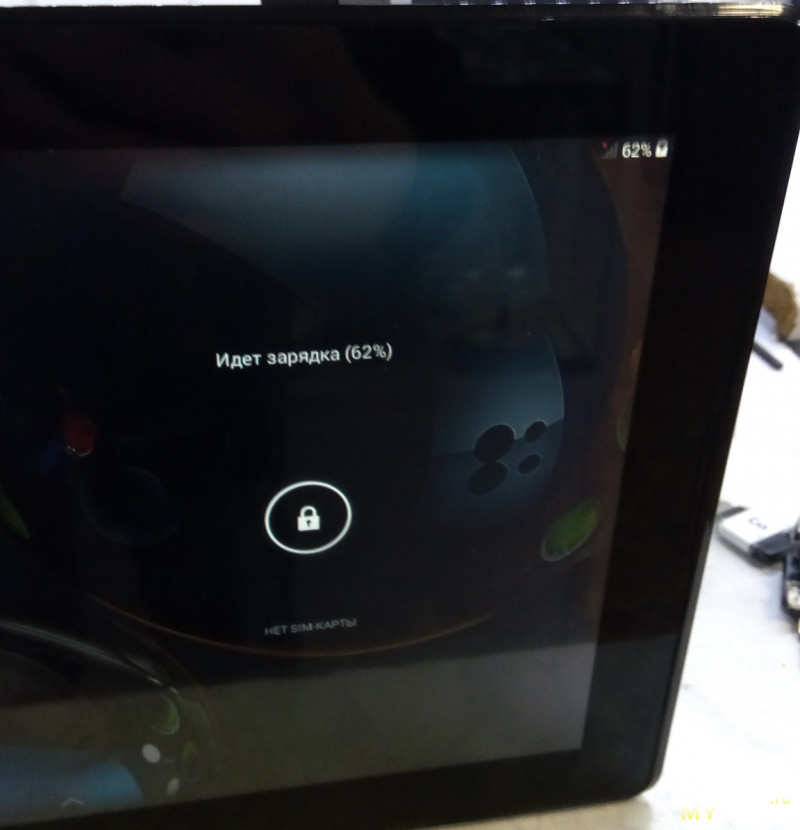
Но тут выявилась проблема — а корпус не закрывается! Хотя должен…
Можно было конечно подпилить плату, но остался один вариант, а именно — использовать саму микросхему, без платы.
Спаял с платы микросхему и резистор на 1,2кОм. Кстати, если Вам нужен меньший ток заряда, то путем подбора номинала его можно изменять 
Схема подключения очень простая 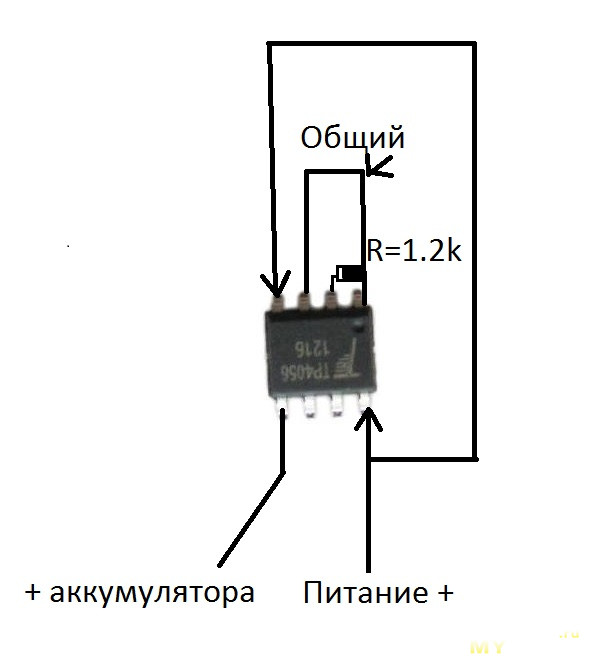
Все спаял, для теплоотвода использовал кусок металла от корпуса пк (заглушка), через терможевачку. 
Заизолировал каптоновым скотчем, закрыл крышку планшета, теперь все хорошо, места хватило.
Подключил разряженный планшет. Зарядка пошла током 1,45А, как и ожидалось 
Планшет нормально зарядился, индикация в % отображается корректно.
По нагреву микросхемы — она горячая, но в пределах нормы. Не думаю, что сгорит, все таки теплоотвод лучше текстолита.
Вот и еще одно использование TP4056)
Конечно это не ремонт, а «костыли», но это дешевле и быстрее, чем искать неисправность на плате и ремонтировать.
Источник
Ремонт ноутбуков1
ремонт ноутбуков и планшетов
Планшет не заряжается
Ремонт планшета, если он не включается, всегда начинается с проверки питания, есть ли зарядка батареи.
Для начала рассмотрим, как устроено питание планшета, процесс зарядки аккумуляторной батареи.
Почему планшет не заряжается
Сначала нужно проверить, исправна ли зарядка и разъем питания.
В планшетах обычно используются два контроллера заряда батареи. Первый контроллер располагается на материнской плате и фактически является основным контроллером зарядки аккумуляторной батареи.

Так вот, если напряжение батареи меньше критического, обычно 2.4В, контроллер отключает батарею, в том числе отключается и ее подзарядка (оба транзистора находятся в отсечке). Нормальная подзарядка не возобновится до тех пор, пока напряжение батареи не восстановится до 3.0±0.1В. Зарядка возможна через токи утечки, которые очень малы, либо путем принудительной подзарядки вручную. Здесь следует быть очень осторожным, чтобы не убить на батарею, ни микросхему.

Диагностика зарядки планшета
Если зарядка на планшете не идет, нужно разобраться, в какой цепи возникла неисправность.
1. Напряжение не поступает на первичный контроллер — проблема в блоке питания, кабеле или разъеме питания. Пробуем поменять адаптер, кабель, если не помогает, проверяем разъем — напряжение после него. Если после разъема напряжения питания нет, меняем разъем.
2. Если напряжение есть, смотрим напряжение на входе батареи после контроллера зарядки планшета. Допустим, что напряжение увеличивается при подсоединении блока питания. Тогда контроллер, возможно, рабочий. Чтобы убедиться в его полной исправности, нужно проверить все режимы. Номы столкнулись с ситуацией, когда планшет отлично заряжался в выключенном состоянии. Но при загрузке системы зарядка отключалась. За это в планшете отвечает контроллер заряда.
Если же напряжение на батарее не меняется при подсоединении блока питания, а батарея в рабочем диапазоне напряжений, нужно менять контроллер заряда планшета.
Источник